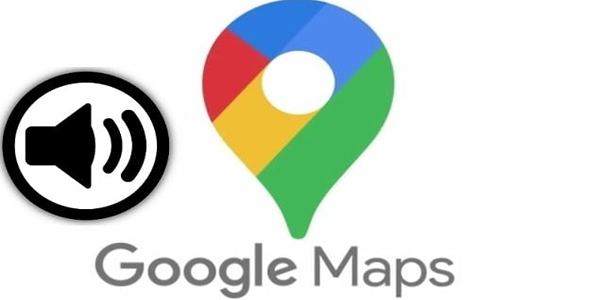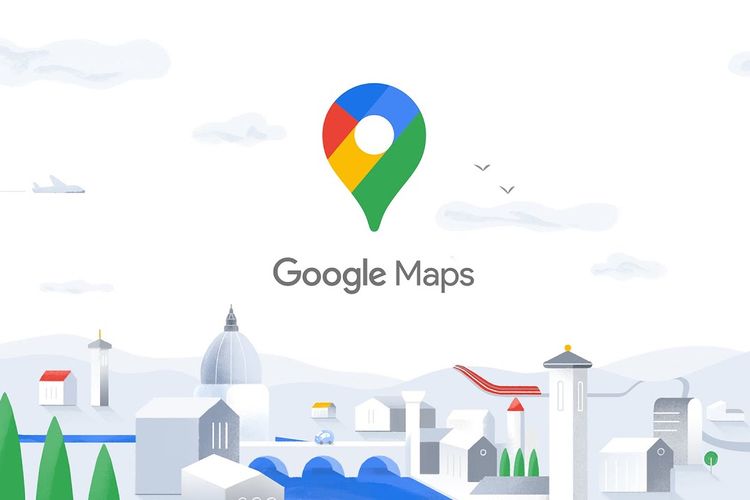사람들이 WhatsApp에서 보내는 긴 음성 메모를 항상 듣고 싶지 않을 수도 있습니다. 대신, 그냥 작성하고, 자신의 속도에 맞춰 텍스트를 훑어보고, 하이라이트를 더 빠르고 편리하게 얻을 수 있다면 더 쉬울 수 있습니다. Otter AI를 포함하여 이러한 유형의 WhatsApp 오디오 전사를 제공하는 다양한 도구가 있습니다.
Otter AI에서 WhatsApp 음성 메모를 복사하는 방법은 다음과 같습니다.
모바일 앱을 사용하여 Otter AI에서 WhatsApp 음성 메모를 녹음하는 방법
Otter AI에서 WhatsApp 음성 메모를 전사할 수 있는 세 가지 방법이 있습니다. 오디오를 모바일 앱으로 가져오거나, 웹 앱으로 가져오거나, Otter AI의 녹음 및 실시간 전사 기능을 사용할 수 있습니다. 아마도 가장 쉬운 방법은 모바일 앱일 것입니다.
1단계. Android의 경우 Google Play 스토어, iOS의 경우 App Store에서 “Otter AI Transcribe Voice Notes” 앱을 찾아서 다운로드하세요.

2단계. WhatsApp을 열고 녹음하려는 오디오 녹음을 찾으세요. 길게 눌러 선택한 다음 오른쪽 상단에 있는 점 3개 아이콘을 탭하세요.

3단계. “공유”를 탭한 다음 Otter AI 앱을 선택합니다. 그러면 앱이 자동으로 열리고 파일을 가져올 위치를 선택할 수 있습니다. 계속하려면 ‘가져오기’를 탭하세요.

4단계. 홈 페이지에서 파일을 탭하면 메시지의 전체 내용을 보여주는 “대화” 탭으로 이동합니다.
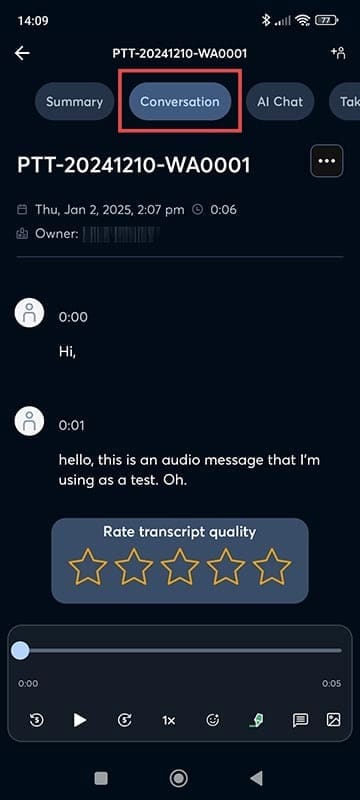
웹 앱을 사용하여 Otter AI에서 WhatsApp 음성 메모를 녹음하는 방법
Otter AI 웹 앱을 사용하여 WhatsApp 음성 메모 및 기타 녹음 내용을 기록할 수도 있습니다. 모바일 앱과 유사하게 작동하지만 웹 앱으로 가져올 수 있도록 먼저 WhatsApp 오디오를 실제로 다운로드해야 합니다.
그렇게 하려면 WhatsApp 앱에서 오디오를 길게 누르고 파일에 저장하거나 Gmail이나 iCloud와 같이 선택한 플랫폼이나 앱을 사용하여 데스크톱 장치에 공유하면 됩니다. 파일을 준비한 후 이를 복사하는 방법은 다음과 같습니다.
1단계. 로그인 수달 AI.

2단계. 오른쪽 상단의 ‘가져오기’ 버튼을 클릭하세요.

3단계. 오디오 파일을 상자에 끌어다 놓거나 “파일 찾아보기”를 클릭하여 장치에서 찾으십시오. 로드되고 Otter AI가 텍스트를 기록하는 동안 잠시 기다려 주세요.

4단계. 메시지의 전체 내용을 보여주는 탭으로 직접 이동하려면 “기록으로 이동”을 클릭하세요.

실시간 녹음 기능을 사용하여 Otter AI에서 WhatsApp 음성 메모를 녹음하는 방법
이전 방법이 적합하지 않은 경우 Otter AI의 “녹음” 도구를 사용하여 기본적으로 Otter AI가 WhatsApp 메시지를 재생할 때 듣고 들은 내용을 기록하도록 할 수도 있습니다. 이를 위해서는 마이크가 필요하며 녹음을 재생하기 위한 휴대폰과 녹음을 듣기 위한 다른 장치(PC 등)라는 두 가지 장치를 사용하는 것이 필요합니다.
1단계. PC나 노트북에서 Otter AI를 열고 휴대폰에 복사하려는 WhatsApp 메시지를 준비하세요.

Step 2. Otter AI에서 “녹화” 버튼을 클릭하세요. 사용 중인 브라우저에 따라 Otter AI가 마이크에 액세스하도록 허용하라는 메시지가 표시될 가능성이 높습니다. 기본 설정에 따라 “이번 허용” 또는 “이 사이트에서 허용”을 클릭할 수 있습니다.

3단계. “허용” 버튼 중 하나를 클릭하자마자 녹음이 시작됩니다. 마이크 근처에 휴대폰을 들고 WhatsApp 오디오를 재생하세요. 그러면 Otter AI가 “메모” 탭에 메시지를 실시간으로 기록합니다.